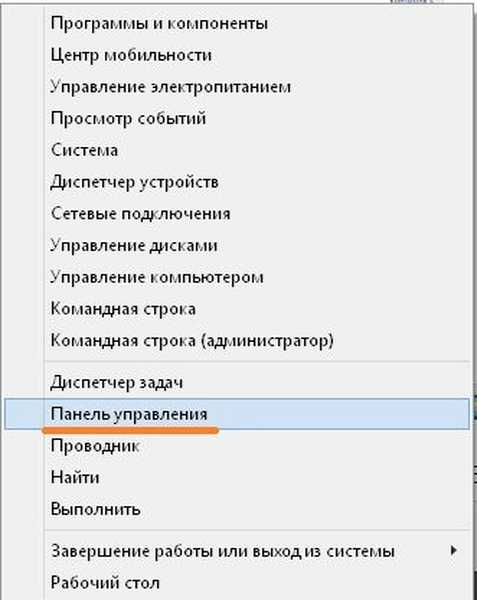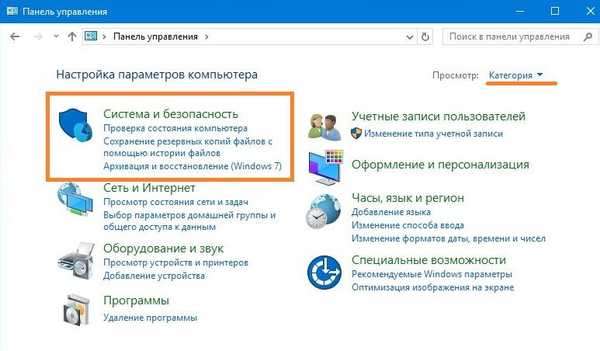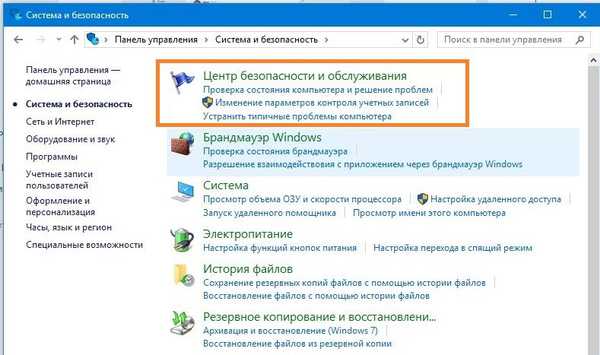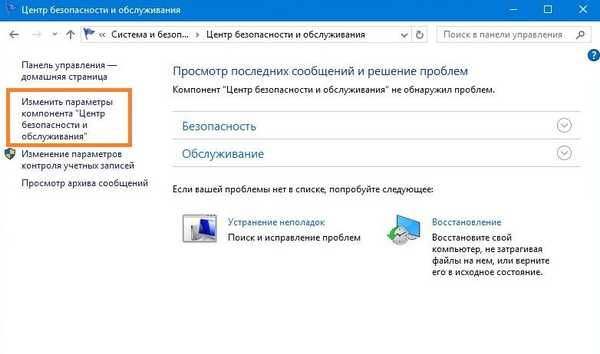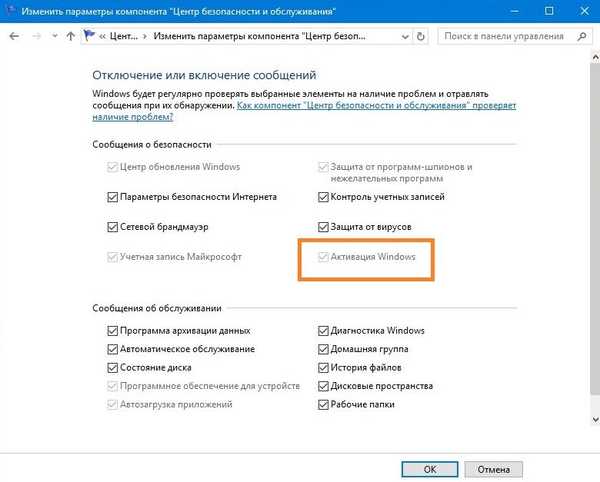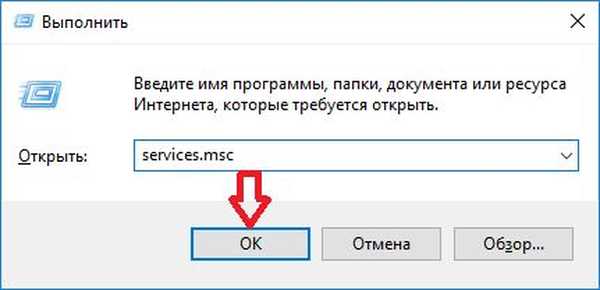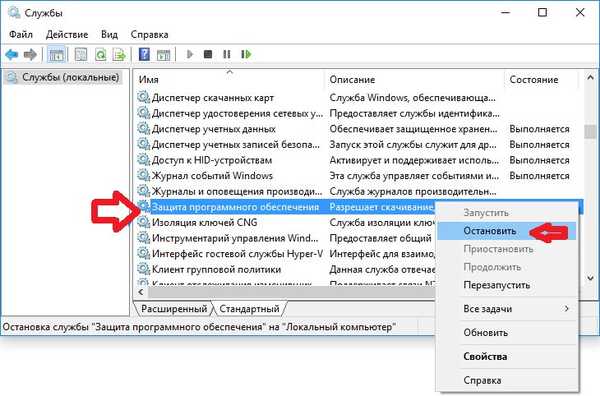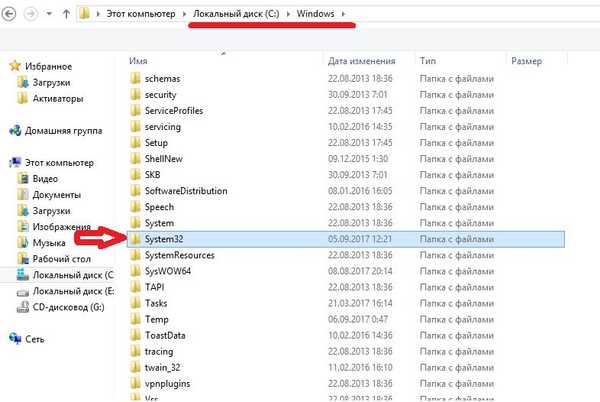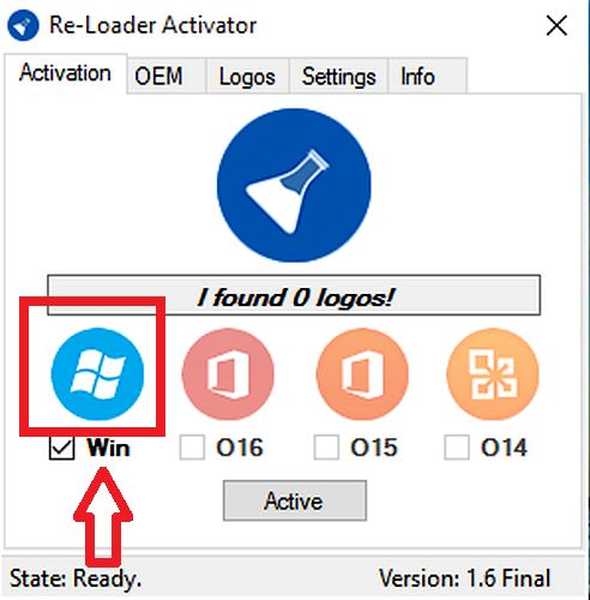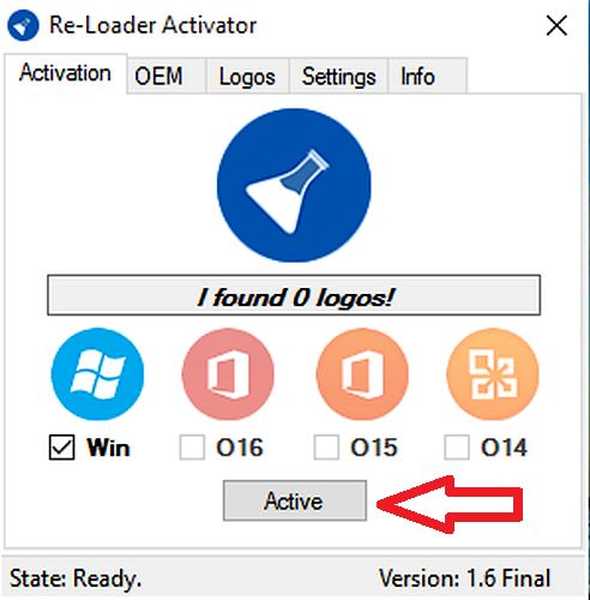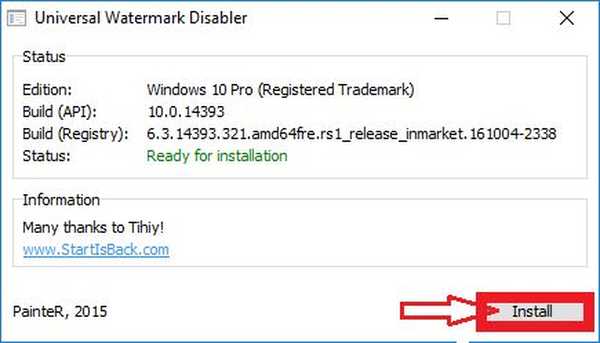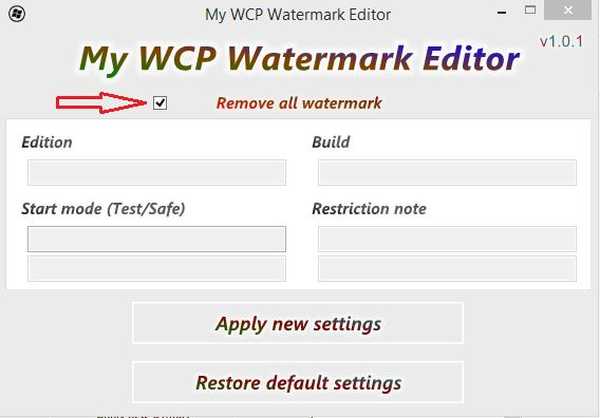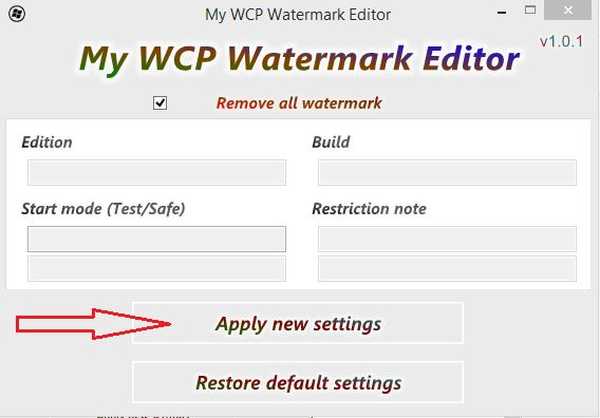Они који су надоградили свој систем на рачунару на Виндовс 10 суочени су са проблемом да водени жиг има на екрану. Ово је подсетник кориснику да верзија ажурирања није потпуна. Данас ће се прича о томе како уклонити натпис Активација Виндовс 10.

Зашто се појављује натпис који тражи активирање
Пре него што покушате да уклоните натпис, размотрите разлог његовог појављивања. Ако је Виндовс 10 инсталиран са било којег системског медија, ОС ће након почетног покретања захтевати потпуну активацију. Ово је неопходно да бисте потврдили лиценцирану верзију, искључујући пиратску употребу производа Мицрософт система. Раније је ознака за активирање такође пронађена у Виндовс 8.
Након тридесет пробних дана рада са новим системом, рок истиче и појављује се аутоматско обавештење о набавци лиценце за Виндовс 10. Овај знак не утиче на рад, али огроман број корисника је јако нервозан и постоји жеља да га уклоните.
Постоје три начина за сакривање натписа:
- Купите пуну лиценцирану верзију.
- Стандардна подешавања у центру за подршку ОС-а.
- Коришћење услужних програма који су специјализовани програми за обављање одређених послова са ОС-ом.
Како очистити помоћу стандардних Виндовс алата
Да бисте решили проблем, можете да користите стандардне алате за ОС. Проблем је што је Мицрософт забранио ову акцију на неким системима. Ако вам ова опција одговара, онда ћемо објаснити како заувек уклонити текст Активирање Виндовс 10.
- Кликните десним тастером миша на дугме Старт и изаберите контролну плочу.
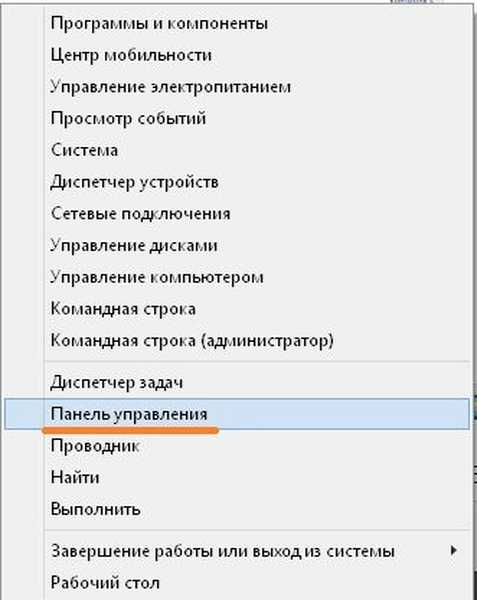
- Кликните на „Систем и безбедност“. У горњем десном углу треба одабрати "Категорије".
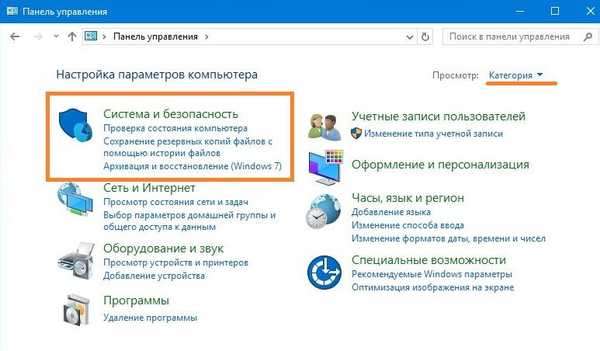
- Идите у центар безбедности и сервиса
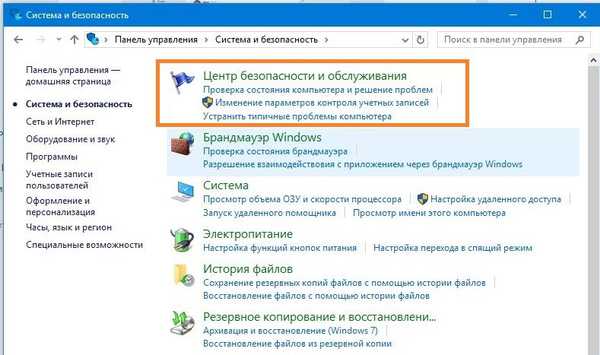
- Идите на промену параметара центра.
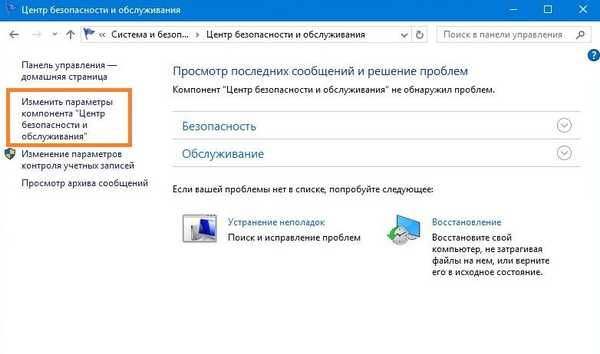
- И поништите избор. Активан је само у неактивираним системима..
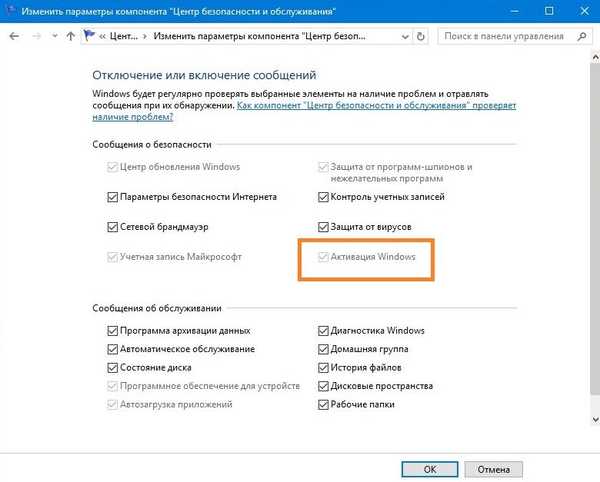
Сложенији начин уклањања воденог жига јесте коришћење система32 за чишћење:
- Притисните комбинацију тастера Вин + Р и унесите наредбу сервицес.мсц.
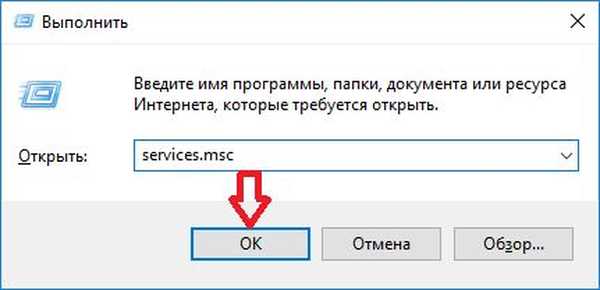
- Међу свим налазимо "Виндовс софтверска заштита" и кликните заустави.
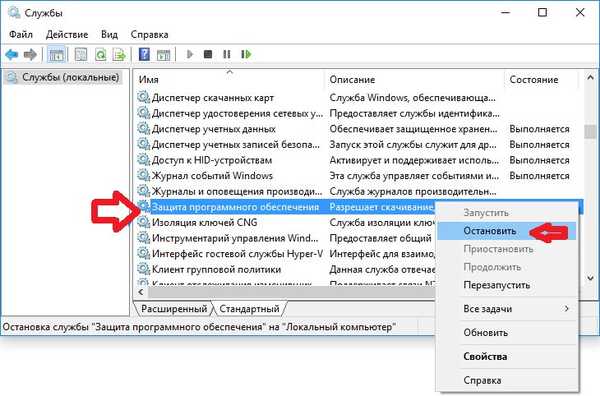
- Потражите систем32 у фасцикли „Виндовс“.
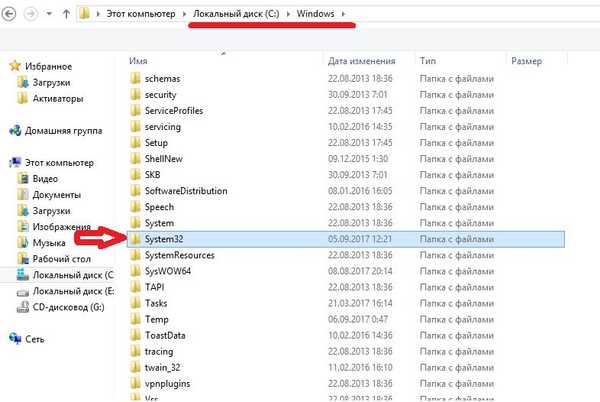
- Следећи корак ће бити брисање свих датотека са екстензијом „Ц7483456-А289-439д-8115-601632Д005А0“.
- Поново покрените рачунар.
Сакријте водени жиг са активатором за поновно учитавање
Ова апликација је постојала чак и у систему КСП. Након објављивања 10-их, то је ажурирано. Ре-Лоадер Ацтиватор је програм који се лако користи и који брзо помаже у уклањању воденог жига. Следите упутства испод:
- Преузмите Ре-Лоадер Ацтиватор са Интернета. Програм преузмите само преко званичне веб странице.
Преузмите Ре-Лоадер Ацтиватор
- Инсталирајте програм.
- Отворите Ре-Лоадер Ацтиватор и ставите квачицу испод Мицрософтове иконе на натпису „Вин“.
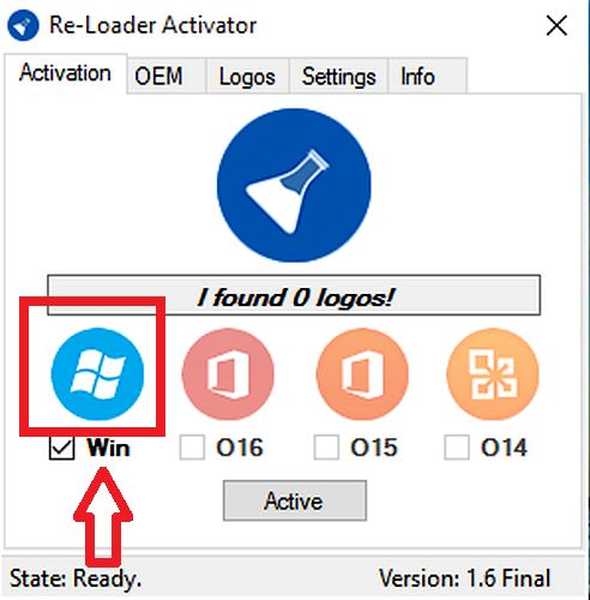
- Кликните на дугме "активација".
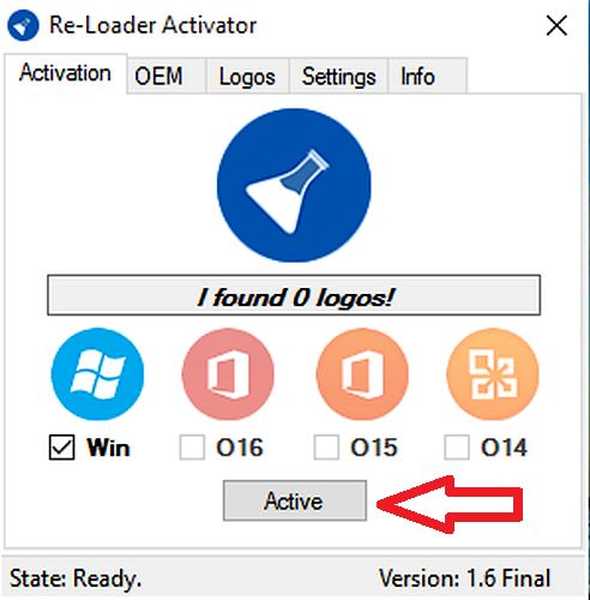
Процес започиње, након неког времена текст активације ће нестати.
Сакривање воденог жига са УВД-ом
УВД је још један одличан програм етикетирања..
- Идемо на веб страницу УВД програма и преузимамо датотеку кликом на „Преузми Универсал Ватермарк Дисаблер“. Или преузмите директно са наше веб странице:
Преузмите УВД
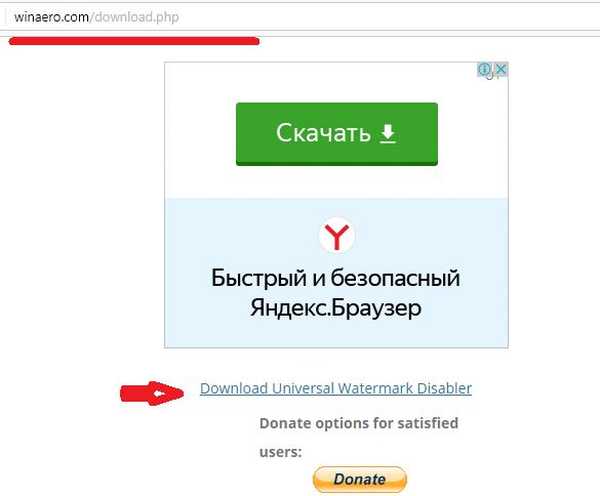
- Након што отпакујемо примљене датотеке и спремимо их на погодно место.
- Покрените покретање кликом на „Инсталирај“.
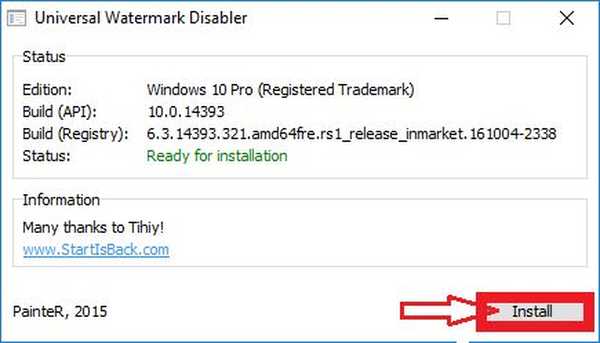
- Након што је инсталација програма завршена, корисник је дужан да поново покрене рачунар.
Након поновног укључивања знак нестаје. Не заборавите да сачувате све отворене документе након преузимања програма.
Уклоните водени жиг помоћу ВЦП Ватермарк Едитор-а
- Преузмите програм ВЦП Ватермарк Едитор с мреже .
Преузмите ВЦП Ватермарк Едитор
- Вршимо инсталацију.
- Отварамо је и стављамо квачицу испред „Уклони све водене жигове“.
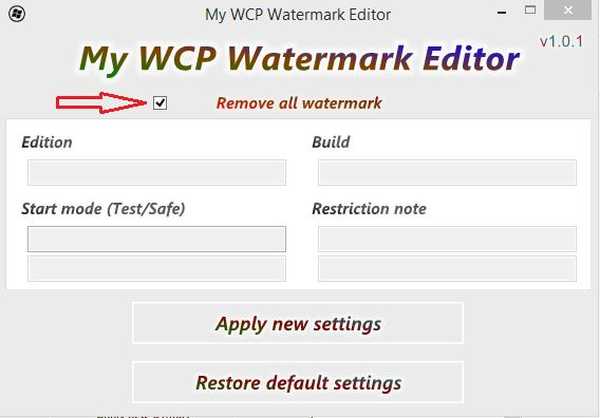
- Након тога кликните на „Примени нова подешавања“. Чекамо крај процеса, поново покрећемо лаптоп и гледамо резултат.
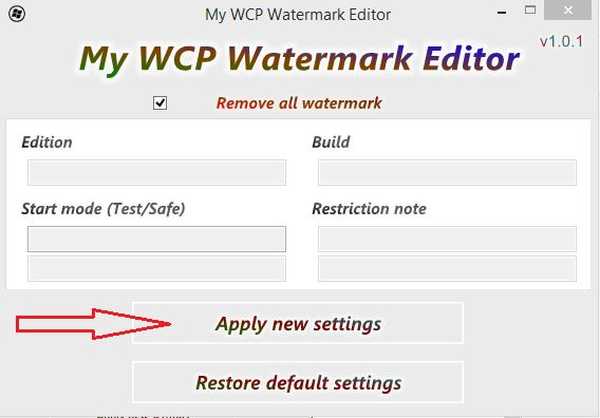
Успели смо да уклонимо досадни натпис.
Добар дан!